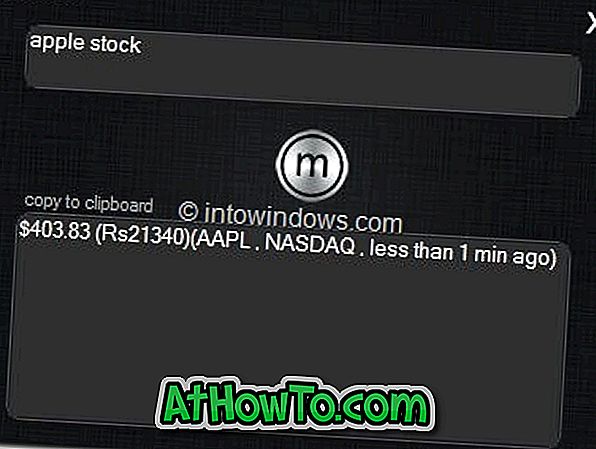Ο Internet Explorer δεν είναι πλέον ο προεπιλεγμένος περιηγητής ιστού στο λειτουργικό σύστημα Windows. Με τα Windows 10, η Microsoft εισήγαγε το πρόγραμμα περιήγησης Edge και το έκανε το προεπιλεγμένο πρόγραμμα περιήγησης στο Web.
Παρόλο που υπάρχει ένα νέο πρόγραμμα περιήγησης από τη Microsoft για τα Windows 10, ο Internet Explorer 11 εξακολουθεί να αποτελεί μέρος των Windows 10. Ενώ είναι βέβαιο ότι το v11 είναι η τελευταία και τελευταία έκδοση του Internet Explorer, εκατομμύρια χρήστες PC το χρησιμοποιούν ακόμα.

Στον Internet Explorer 11, όπως και σε προηγούμενες εκδόσεις, η Bing είναι η προεπιλεγμένη μηχανή αναζήτησης. Η μηχανή αναζήτησης Bing έχει εξελιχθεί με την πάροδο των χρόνων και έχει ένα αξιοπρεπές μερίδιο αγοράς σε πολλές περιοχές, αλλά οι περισσότεροι χρήστες χρησιμοποιούν το Google όταν πρόκειται για αναζήτηση στο διαδίκτυο και θέλουν να το καταστήσουν την προεπιλεγμένη μηχανή αναζήτησης στον Internet Explorer 11 επίσης.
Η αλλαγή της προεπιλεγμένης μηχανής αναζήτησης στο Internet στον Internet Explorer 11 δεν είναι ένα πολύ απλό έργο. Δεν υπάρχουν επιλογές κάτω από τις ρυθμίσεις για να ορίσετε το Google ή οποιαδήποτε άλλη μηχανή αναζήτησης ως προεπιλογή.
Ευτυχώς, η Microsoft προσφέρει μερικά πρόσθετα για τον Internet Explorer, με τα οποία μπορείτε να ορίσετε το Google ως την προεπιλεγμένη μηχανή αναζήτησης.
Ορίστε την Google ως προεπιλεγμένη μηχανή αναζήτησης στον Internet Explorer 11
Ακολουθήστε τις οδηγίες που δίνονται παρακάτω για να ορίσετε το Google ως την προεπιλεγμένη μηχανή αναζήτησης στον Internet Explorer 11 στα Windows 10.
Βήμα 1: Ανοίξτε το πρόγραμμα περιήγησης Internet Explorer. Κάντε κλικ στο εικονίδιο Εργαλεία (εικονίδιο με το γρανάζι) που βρίσκεται ακριβώς κάτω από το κουμπί κλεισίματος και, στη συνέχεια, κάντε κλικ στην επιλογή Διαχείριση πρόσθετων .

Βήμα 2: Κάντε κλικ στην επιλογή Εύρεση περισσότερων γραμμών εργαλείων και επεκτάσεων . Αυτό θα ανοίξει την ιστοσελίδα του gallery του Internet Explorer στο προεπιλεγμένο πρόγραμμα περιήγησης από όπου μπορείτε να εγκαταστήσετε πρόσθετα και επεκτάσεις για τον Internet Explorer.

ΣΗΜΑΝΤΙΚΟ: Εάν ανοίξει η σελίδα συλλογής του Internet Explorer σε άλλο πρόγραμμα περιήγησης εκτός από τον Internet Explorer, αντιγράψτε και επικολλήστε τη σύνδεση της ιστοσελίδας της συλλογής Internet Explorer στο πρόγραμμα περιήγησης Internet Explorer για να ανοίξετε την ίδια ιστοσελίδα στον Internet Explorer. Αυτό συμβαίνει επειδή δεν μπορείτε να εγκαταστήσετε τις επεκτάσεις του Internet Explorer από άλλα προγράμματα περιήγησης. Μπορείτε να εγκαταστήσετε τις επεκτάσεις IE μόνο όταν η σελίδα του διαύλου του Internet Explorer είναι ανοιχτή στο πρόγραμμα περιήγησης Internet Explorer.
Βήμα 3: Μετακινηθείτε προς τα κάτω στη σελίδα της γκαλερί για να δείτε την επέκταση αναζήτησης Google . Κάντε κλικ στο κουμπί Προσθήκη . Όταν δείτε το παράθυρο διαλόγου επιβεβαίωσης, κάντε κλικ ξανά στο κουμπί Προσθήκη .


Βήμα 4: Τώρα που έχετε εγκαταστήσει την επέκταση αναζήτησης Google, κάντε κλικ στο εικονίδιο Εργαλεία (εμφανίζεται λίγο κάτω από το κουμπί κλεισίματος του IE) και, στη συνέχεια, κάντε κλικ στην επιλογή Διαχείριση πρόσθετων .

Βήμα 5: Στην αριστερή στήλη πρόσθετων τύπων, κάντε κλικ στην επιλογή Παροχείς αναζήτησης για να δείτε την καταχώρηση αναζήτησης Google στα δεξιά. Εδώ, στη δεξιά πλευρά, θα δείτε όλες τις εγκατεστημένες μηχανές αναζήτησης.
Βήμα 6: Τέλος, επιλέξτε την καταχώρηση αναζήτησης Google κάνοντας κλικ στην ίδια και, στη συνέχεια, κάντε κλικ στο κουμπί Ορισμός ως προεπιλεγμένο κουμπί για να ορίσετε την Αναζήτηση Google ως την προεπιλεγμένη μηχανή αναζήτησης στο πρόγραμμα περιήγησης του Internet Explorer 11.

Για να επαναφέρετε το Bing ως την προεπιλεγμένη μηχανή αναζήτησης, επιλέξτε Bing Search στο βήμα 6 και, στη συνέχεια, ορίστε την ως προεπιλογή.
Μάθετε επίσης πώς να κάνετε την προεπιλεγμένη μηχανή αναζήτησης Google στο Edge.